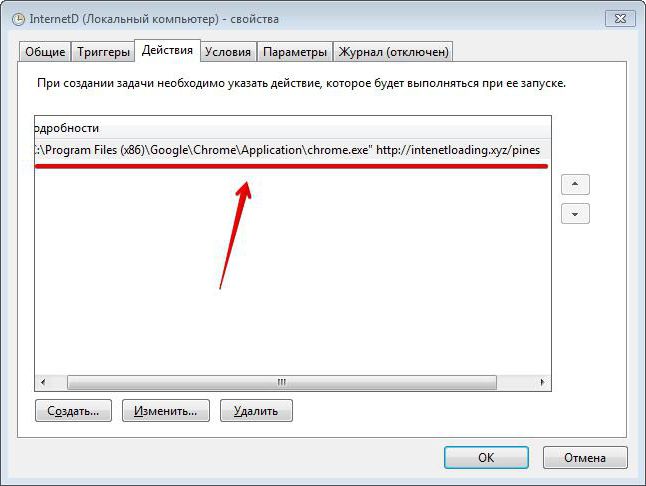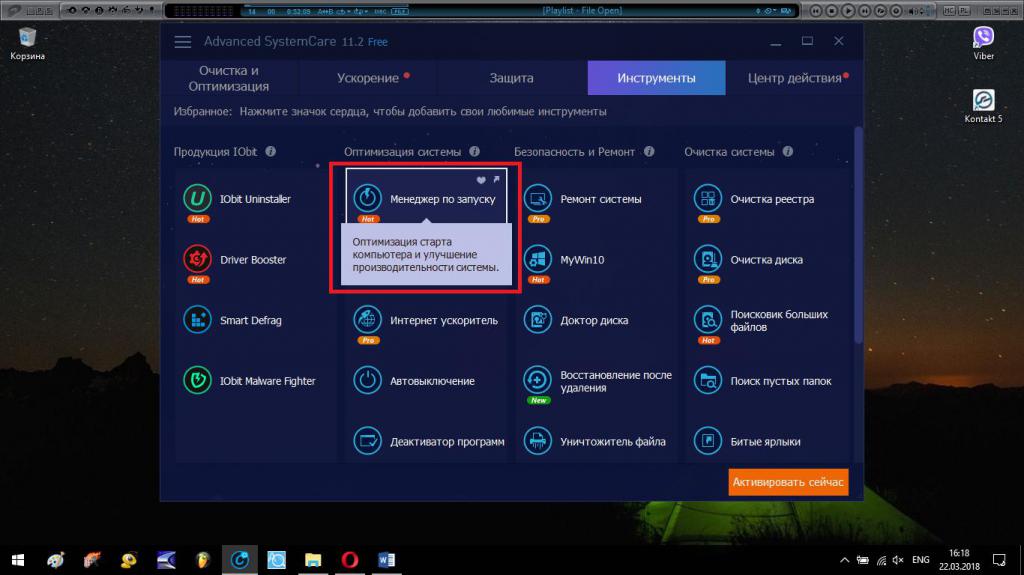Väčšina používateľov to vie alebo prinajmenšomAspoň tuší, že pri spustení operačného systému je možné načítať nielen jeho vlastné služby, ale aj niektoré ďalšie aplikácie. A nie vždy sa dajú nájsť v štandardnej sekcii automatického spustenia. Vezmime si ako príklad Windows 7 a zvážme, aké akcie je možné s takýmito nastaveniami vykonať, a prečo je vlastne toto všetko potrebné.
Na čo a na aké aplikácie sa autorun používa?
Začneme teda úvahou o hlavnej otázkeúčelnosť zakázania automatického spustenia služieb a programov, ktoré majú vplyv na systémové aj používateľské applety. Zdá sa, že nemusíte mať sedem palcov v čele, aby ste uhádli, že čím viac aplikácií sa zobrazí v automatickom spustení systému Windows 7, tým dlhšie trvá spustenie systému po zapnutí alebo reštartovaní počítača. Podľa toho zostanú programy automaticky načítané pri štarte aktívne, pokiaľ nepoužívate ukončenie svojich procesov v „Správcovi úloh“. Niektoré aplikácie však môžu mať významný vplyv na spotrebu systémových prostriedkov. Je teda možné a nevyhnutné deaktivovať komponenty automaticky počínajúc systémom. Tu by ste však mali presne vedieť, čo je možné zakázať.

Ak venujete pozornosť samotnej sekcii, zvyčajne vobsahuje antivírusové služby, najrôznejších klientov, ktorí sledujú vydávanie nových verzií nainštalovaného softvéru, ako aj niektoré komponenty systému, ktorých deaktivácii sa budeme venovať osobitne.
Prístup k sekcii automatického spustenia systému Windows 7 klasickým spôsobom
Ak chcete vstúpiť do sekcie spustenia, musíte použiť štandardnú ponuku Spustiť, do ktorej poľa zadáte príkaz konfigurátora systému msconfig.
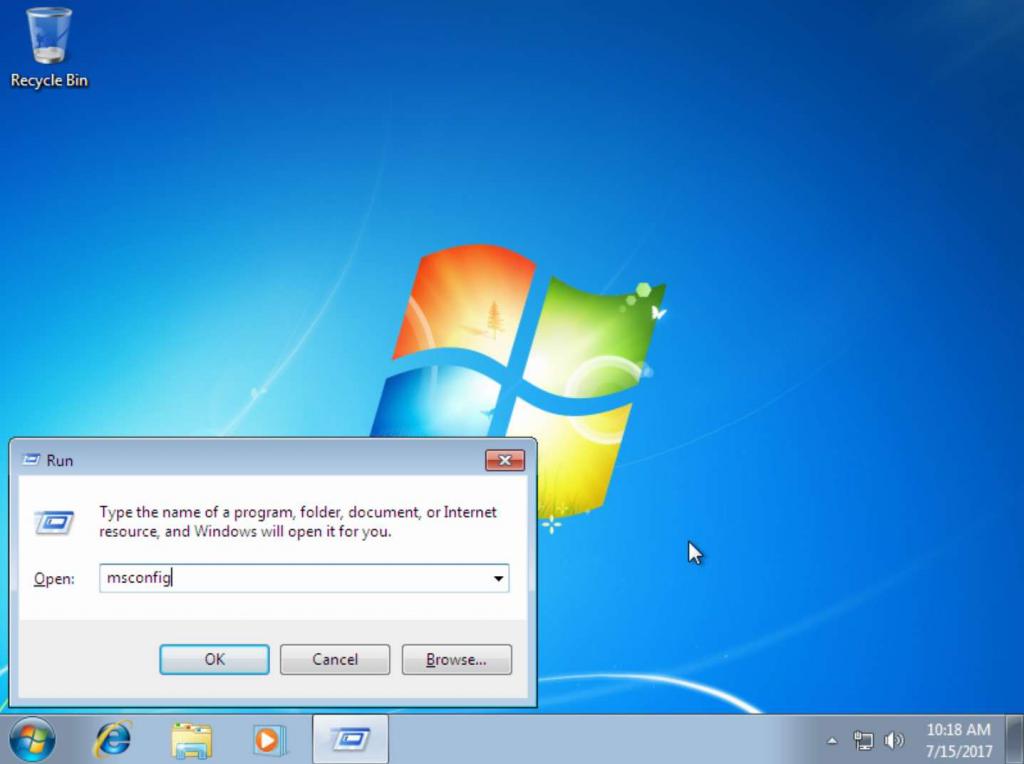
V okne, ktoré sa zobrazí, stačí prejsť nazáložka spustenia, kde sa predstaví väčšina procesov, ktoré sa spúšťajú priamo pri štarte operačného systému. Väčšina, ale nie všetci. Zatiaľ vychádzajme zo štandardnej techniky a pozrime sa, čo je možné zo zoznamu automatického spustenia odstrániť úplne bezbolestne.
Ako odstrániť spúšťacie programy v systéme Windows 7 a čo je možné zakázať?
Takže, ak máte nejaké pochybnosti odeaktivácia niektorého z prezentovaných prvkov, najskôr musíte pochopiť, že v zásade môžete zakázať úplne všetko (samozrejme okrem antivírusu, pretože to systém neumožňuje). Ak to chcete urobiť, stačí zrušiť začiarknutie políčok nepotrebných položiek a po uložení zmien súhlasiť s návrhom na okamžité reštartovanie.
Pozrime sa však, pre ktoré applety sa jednáWindows 7 môže vypnúť automatické spustenie bez následkov na systém. Najskôr by ste sa mali zbaviť všetkých druhov aktualizátorov. Ak je nevyhnutne potrebné nainštalovať niektoré dôležité aktualizácie pre programy určitého vývojára, už o tom budete vedieť. Ďalej môžete deaktivovať rôzne druhy klientov pre správu zvukového a video systému vášho počítača. Na prenosných počítačoch môžete tiež vypnúť služby touchpadu. Všeobecne by ste v ideálnom prípade mali pri zlepšovaní výkonu operačného systému pri štarte systému Windows 7 odstrániť všetko, čo je, okrem iba dvoch súčastí - antivírusu a služby ctfmon, ktorá je zodpovedná za zmenu rozloženia jazyka a klávesnice zobrazením ikona panela v systémovej lište. Ak ju tiež zakážete, prepnutie z jedného jazyka do druhého alebo zmena rozloženia sa stanú nepohodlnými.
Dodatočné akcie
Ako už bolo spomenuté, nie všetko je automatické.prvky začínajúce systémom sú zobrazené v štandardnej časti. Pomocou tejto metódy nie je možné deaktivovať niektoré systémové služby. V takejto situácii choďte do sekcie programov a komponentov a zavolajte sekciu o povolení a zakázaní komponentov Windows. Odstráňte zo zoznamu všetko, čo nie je potrebné.

Napríklad, ak nemáte tlačiareň, môžetezakázať tlačovú službu. Ak neplánujete inštalovať virtuálne stroje, deaktivujte modul Hyper-V, ak nepoužívate Internet Explorer, zakážte ho atď.
Teraz pár slov o tom, ako odstrániť automatické spustenie v systéme Windows 7 prostredníctvom registra. Zavolajte editora (regedit v konzole Run) a vyhľadajte (Ctrl + F) priečinky Run a RunOnce.

Môžu obsahovať klávesy automatického spustenia programov,ktoré nie sú zobrazené v štandardnej časti. Nepotrebné kľúče by sa mali vymazať. Pamätajte však, že zmeny sa ukladajú automaticky a nemožno ich vrátiť späť. Pre každý prípad teda najskôr zálohujte register pomocou funkcie exportu.
Na záver prvky niektorých programov, ktoré sa začínajúspolu s Windows je to možné výhradne v ich vlastných nastaveniach. Stačí ich zaškrtnúť a zrušiť začiarknutie políčok vedľa automatického spustenia pri štarte systému Windows.
Pridanie aplikácie do sekcie automatického spustenia
Čo sa týka pridávania programov k autorunuWindows 7, najskôr musíte vytvoriť zástupcu pre spustiteľný súbor aplikácie a umiestniť ho do časti pri spustení, pričom na to použijete obvyklý „Prieskumník“.

Aby ste dlho nehľadali požadovaný priečinok, môžete okamžitepoužite konzolu "Spustiť" a zadajte do nej príkaz shell: startup, po ktorom bude vyvolaná požadovaná sekcia. Môžete samozrejme pridať kľúče do registra, ale navrhovaná metóda je oveľa jednoduchšia.
Pomôcky tretích strán
Nakoniec má niekedy zmysel podať žiadosťoptimalizačné programy, ktoré majú tiež riadiace moduly automatického spustenia so širšou škálou schopností. V takýchto aplikáciách môžete dokonca zakázať načítanie ďalších doplnkov alebo panelov internetového prehliadača, nehovoriac o hlavnom systéme alebo vlastných komponentoch. Ako nástroje možno použiť balíčky ako Advanced SystemCare, CCleaner, Windows 7 Manager a ďalšie.